- Der beste Weg, um Windows 10 zu genießen, besteht darin, es ständig auf dem neuesten Stand zu halten, und dazu gehört Patch-Dienstag-Updates.
- Sie können weiterhin kostenlos auf Windows 10 aktualisieren, wenn Sie die Schritte in. befolgen diese Anleitung.
- Weitere Anleitungen zum Beheben häufiger Windows 10-Probleme finden Sie unter diese Seite.

Diese Software hält Ihre Treiber am Laufen und schützt Sie so vor gängigen Computerfehlern und Hardwarefehlern. Überprüfen Sie jetzt alle Ihre Treiber in 3 einfachen Schritten:
- DriverFix herunterladen (verifizierte Download-Datei).
- Klicken Scan starten um alle problematischen Treiber zu finden.
- Klicken Treiber aktualisieren um neue Versionen zu erhalten und Systemstörungen zu vermeiden.
- DriverFix wurde heruntergeladen von 0 Leser in diesem Monat.
Wie du weißt Windows 10 ist das neueste Betriebssystem von Microsoft, aber die Verwendung des neuesten Betriebssystems ist mit gewissen Einschränkungen verbunden.
Manchmal können Sie beispielsweise alte Software nicht verwenden und erhalten Dieses Programm läuft nicht unter Windows 10 Fehler, daher sind hier einige Lösungen, wie Sie dies beheben können.
Was mache ich, wenn ein Programm unter Windows 10 nicht läuft?
1. Anwendungen als Administrator ausführen
- Klicken Sie mit der rechten Maustaste auf die Anwendungsverknüpfung.
- Wählen Als Administrator ausführen aus dem Menü.

In den Tagen von Windows XP Die meisten Benutzer verwendeten Administratorkonten und die meisten Software wurde für die Ausführung optimiert Administrator Modus standardmäßig. Dies hat sich mit neueren Versionen von Windows etwas geändert, aber wenn ältere Software unter Windows 10 nicht ausgeführt wird, können Sie jederzeit versuchen, sie als Administrator auszuführen, indem Sie die oben genannten Schritte ausführen.
2. Anwendung im Kompatibilitätsmodus ausführen
- Klicken Sie mit der rechten Maustaste auf die Anwendung, die Sie ausführen möchten.
- Wählen Eigenschaften aus dem Menü.
- Gehe zu Kompatibilität Tab.
- Prüfen Führen Sie dieses Programm im Kompatibilitätsmodus aus für und wählen Sie das Betriebssystem aus der Liste.
- Klicken Anwenden und dann OK.
Wenn Ihre Anwendung in früheren Versionen von Windows funktioniert hat, aber nicht in Windows 10 ausgeführt wird, funktioniert diese Lösung möglicherweise.
Hinweis: Im Kompatibilitätsmodus können Sie festlegen, dass diese Anwendung die ganze Zeit im Administratormodus ausgeführt wird.
3. Problembehandlung zur Programmkompatibilität ausführen
- Klicken Sie mit der rechten Maustaste auf die Anwendung, die Sie beheben möchten.
- Wählen Eigenschaften und gehe zu Kompatibilität Tab.
- Klicken Kompatibilitätsproblembehandlung ausführen.
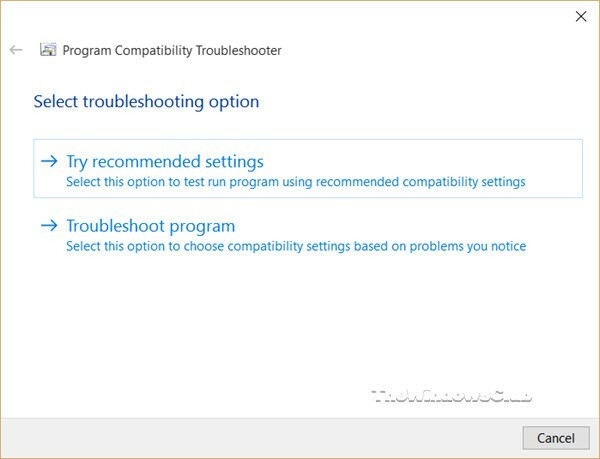
- Verwenden Sie den Assistenten, um die Kompatibilitätsprobleme zu beheben.
4. Ältere Version von .NET Framework herunterladen
Windows 10 kommt mit.NET 4.6-Framework installiert, aber einige Anwendungen benötigen möglicherweise eine ältere Version von .NET Framework, um ordnungsgemäß zu funktionieren dass Sie das Microsoft Download Center besuchen und ältere Versionen von .NET Framework herunterladen, wenn die Anwendung dies erfordert.
5. Verwenden einer virtuellen Maschine
Wenn keine dieser Lösungen für Sie funktioniert, sollten Sie versuchen, a. zu verwenden virtuelle Maschine. Wenn Sie mit virtuellen Maschinen nicht vertraut sind, handelt es sich um eine Software, die eine virtuelle Festplatte auf Ihrem Computer erstellt und es Ihnen ermöglicht, andere Betriebssysteme unter Windows 10 auszuführen.
Das bedeutet, dass Sie Windows XP oder Windows 7 unter Windows 10 ausführen können. Wir müssen Sie warnen, dass die Verwendung einer virtuellen Maschine eine angemessene Menge Ihrer Hardwareleistung erfordert. Stellen Sie also sicher, dass Sie über genügend RAM und Festplattenspeicher verfügen, um sie auszuführen.
Wenn Sie diese Schritte befolgen, sollten Sie in der Lage sein, so ziemlich jedes Programm unter Windows 10 auszuführen, solange es nicht zu veraltet ist (z. B. aus der Zeit vor Windows XP).
Lassen Sie uns wissen, welche der oben beschriebenen Lösungen für Sie funktioniert hat, indem Sie uns eine Nachricht im Kommentarbereich unten hinterlassen.

